Hallo Pebisnis,
Kali ini saya akan menjelaskan, bagaimana cara kita input nomor transaksi / nomor nota secara manual tanpa harus mengikuti penomoran dari sistem.
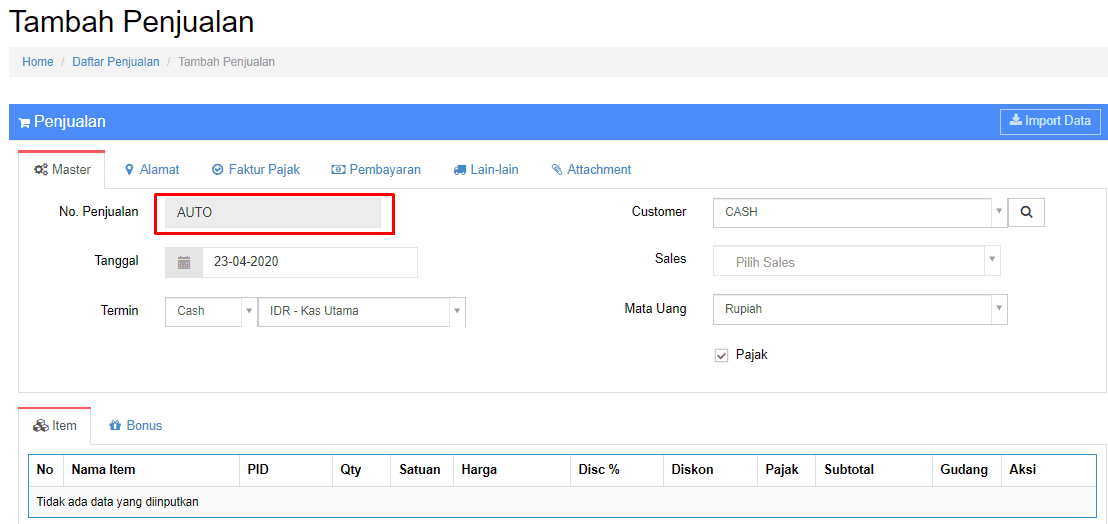
Gambar 1. Contoh Nomor Transaksi tidak dapat di input Manual
Berikut adalah contoh dimana nomor transaksi dibuat secara AUTO / Otomatis dari sistem dan tidak dapat di isi secara MANUAL.
Caranya mudah, mari simak Tutorial berikut ini.
- Masuk pada menu [Sistem] > [Pengaturan Sistem].
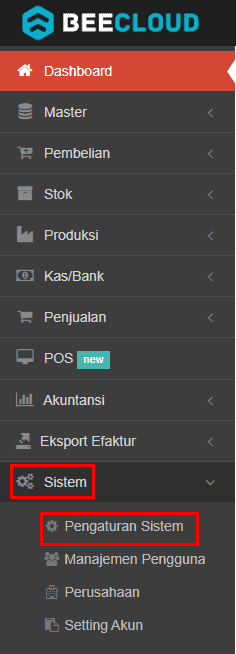
Gambar 2. Akses Pengaturan Sistem
- Lalu pada kolom cari cepat, ketik "AUTONO_LOCK" (tanpa tanda kutip) > Lalu klik |Cari|
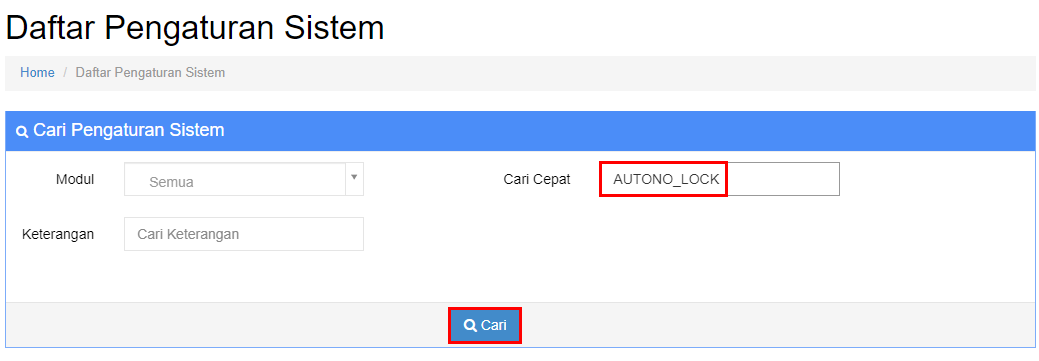
Gambar 3. Ketikkan AUTONO_LOCK
- Pada halaman bagian bawah, akan muncul satu menu untuk me-nonaktifkan auto number, Klik pada angka 1, ubah dari |ON| menjadi |OFF| seperti gambar dibawah ini.
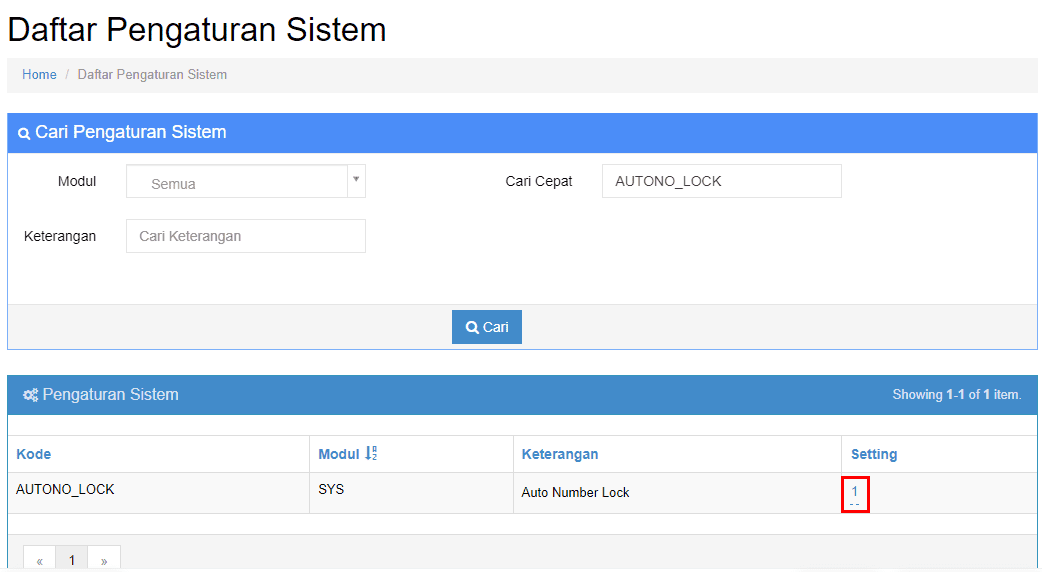
Gambar 4. Klik Setting
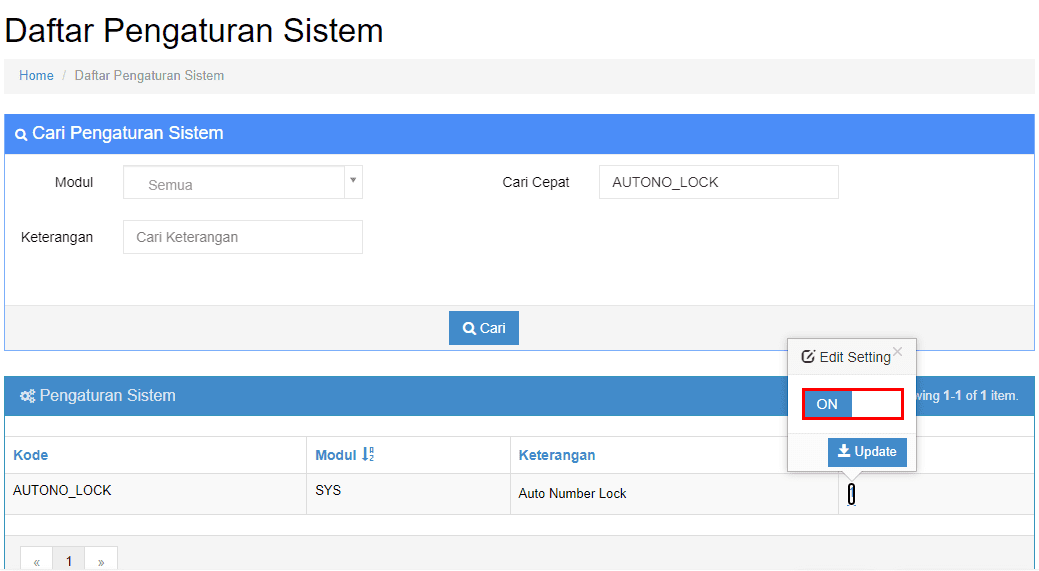
Gambar 5. Ubah Menjadi OFF
- Lalu klik |Update|
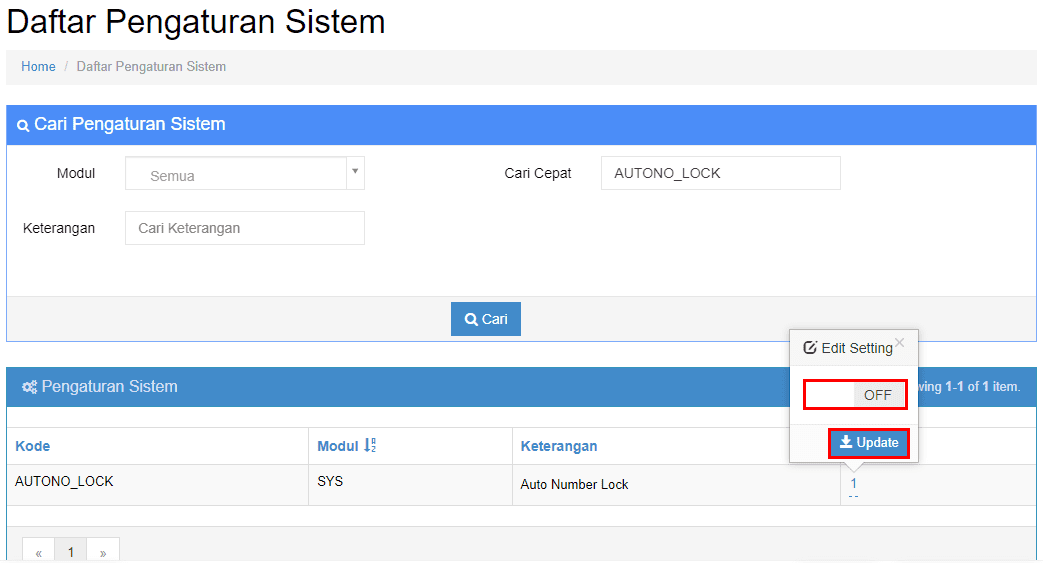
Gambar 6. Klik Update
- Sampai disini sudah selesai, selanjutnya bisa langsung dicek ketika membuat transaksi, disini saya kasi contoh untuk transaksi penjualan
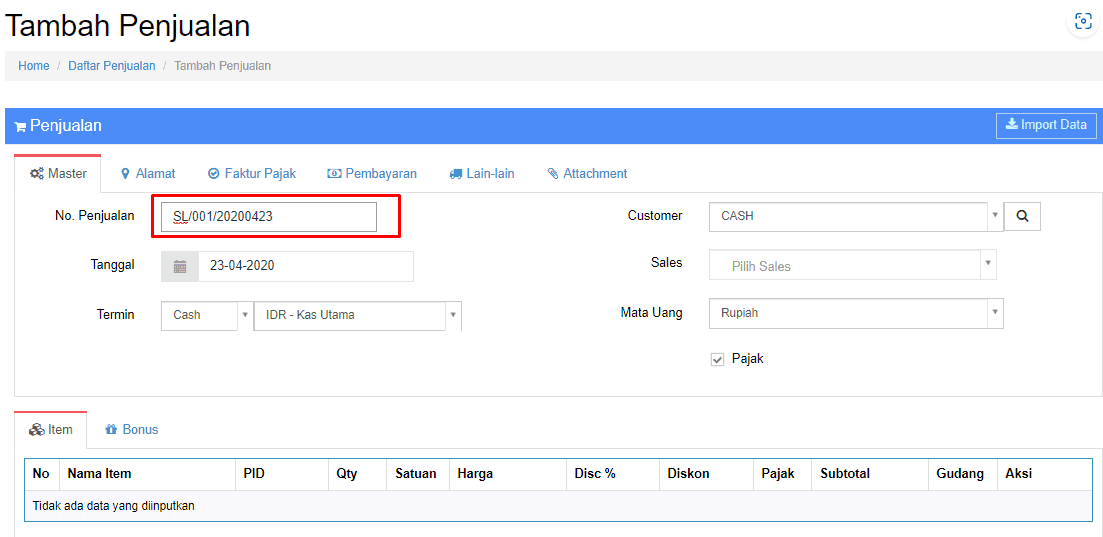
Gambar 7. Contoh Transaksi Nomor Manual
Cukup sekian dari saya, jika masih mengalami kebingungan silahkan menghubungi tim support kami. Let's Bee Free ?


